教你用XP纯净版系统安装的方法
- 分类:帮助 回答于: 2021年07月11日 08:01:27
XP系统纯净版是GhostXP系统中的一种,是最干净的版本,绿色无污染,XP系统诞生已久,迄今为止,是微软最经典的一款操作系统了,有些朋友使用习惯了XP系统就不想再安装其他的版本的系统了,下面小编就来带大家看看XP纯净版的系统安装方法吧。
一、安装纯净版xp系统准备工具:
1、8G或以上的空U盘一个
2、小白U盘启动盘制作工具,下载地址:www.01xitong.com
3、XP系统镜像一个
二、安装纯净版xp系统操作步骤:
1、将U盘插入电脑,然后用U盘启动盘制作工具的U盘模式制作好启动盘,U盘启动盘的制作比较简单,插入U盘按照提示点击一键制作U盘启动盘即可。
2、重启电脑按“一键U盘启动快捷键”选择U盘启动,各大电脑品牌可以参考下图找到U盘启动快捷键
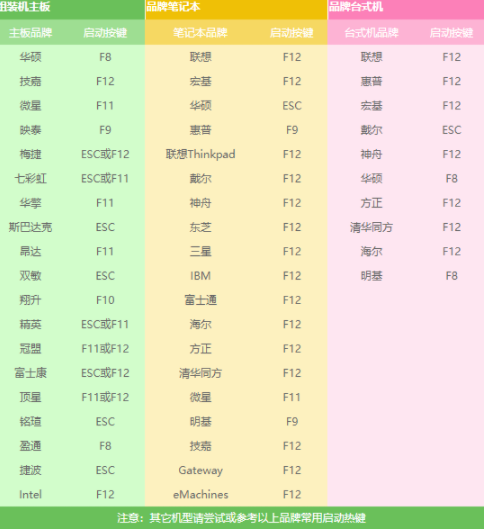
安装xp系统纯净版电脑图解1
3、打开启动选择界面后一般带usb字样或U盘品牌的选项就是U盘了,用方向键“↑↓”选择,回车。

纯净版电脑图解2
4、上面的步骤后进入到PE选择界面,这里一般选择“02 WindowsPE/RamOS(新机型)”回车键确定即可。

xp系统纯净版如何安装电脑图解3
5、进入PE桌面后会自动弹出PE装机工具,这里首选勾选需要安装的XP系统镜像,然后左下角选择“目标分区”,一般默认即可,为避免意外最好确定一下选择的是不是系统盘(C盘),之后点击“安装系统”。
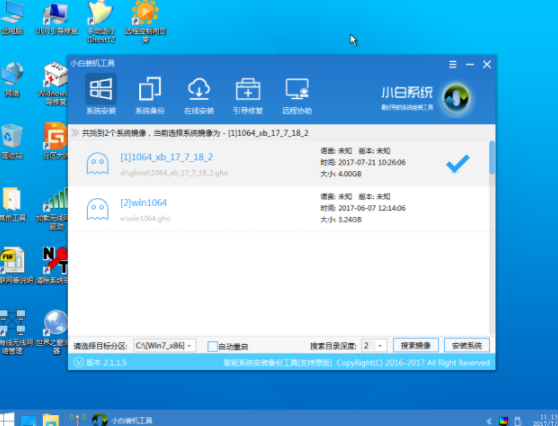
xp系统电脑图解4
6、安装系统,不需要任何操作,等待一会就好
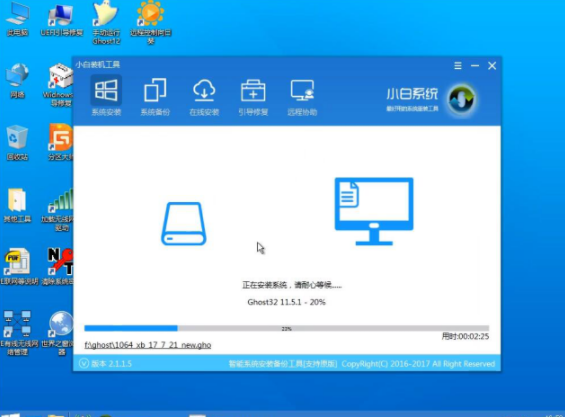
xp系统电脑图解5
7、完成后重启电脑,这个过程将安装驱动程序等部署工作,如出现蓝屏可以取消安装显卡驱动,等进入到系统后再安装。

纯净版电脑图解6
8、XP系统安装完成

纯净版电脑图解7
上述内容是XP纯净版系统安装的一个流程,有不懂的用户可以根据小编发布的流程进行操作哦,希望能够帮助到你们。
 有用
4
有用
4


 小白系统
小白系统


 1000
1000 1000
1000 1000
1000 1000
1000 1000
1000 1000
1000 1000
1000 0
0 0
0 0
0猜您喜欢
- 电脑开机显示器无信号2024/02/27
- 一体机电脑屏幕亮度怎么调..2022/04/12
- 华硕电脑E502S重装win10蓝屏怎么办..2021/03/24
- 苹果手机怎么绕过锁屏密码进入主屏查..2020/09/02
- 电脑开机密码取消方法详解..2023/11/03
- 开机只有桌面背景和鼠标怎么办..2020/08/28
相关推荐
- 小编教你电脑桌面壁纸怎么设置..2021/02/04
- 公司里常说的oc是什么意思2022/04/09
- 什么是云计算概念2021/12/01
- 如何卸载手机自带软件,小编教你怎么卸..2018/06/25
- 电脑关机没反应怎么办2020/06/24
- 小编教你电脑没声音怎么办..2017/09/11




















 关注微信公众号
关注微信公众号





